win7自带ie11降级ie8怎么操作 win7自带ie如何降到ie8版本
更新时间:2022-05-10 09:38:37作者:xinxin
现阶段,电脑中安装的微软win7系统大多都自带有ie11浏览器,方便用户在初次使用时能够在网上搜索自己需要的内容,不过有些用户的win7系统由于运行ie11浏览器比较卡顿,因此就想要将版本降到ie8版本,那么win7自带ie如何降到ie8版本呢?今天小编就来告诉大家win7自带ie11降级ie8操作方法。
推荐下载:电脑公司win7ghost
具体方法:
1、进入面板,点击程序,进入程序和功能,打开Windows功能窗口。
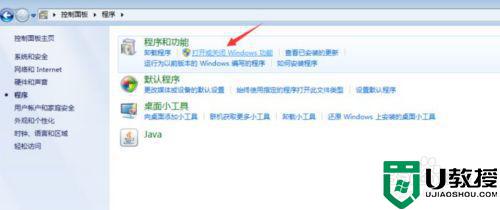
2、找到Internet Explorer 11,取消前面的勾,Windows会弹出是否继续的提示框,直接点击“是按钮”确认继续,点击窗口中的“是按钮”开始卸载IE11。
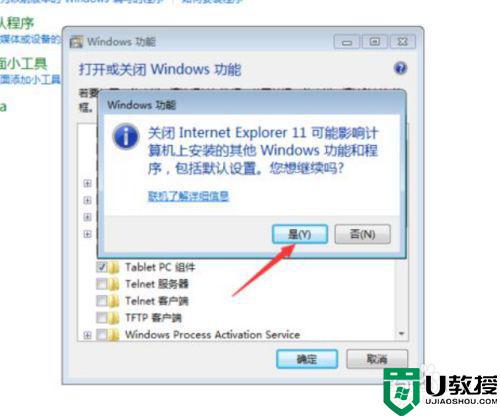
3、IE11卸载完毕,自动回到控制面板中的程序管理窗口中,点击“查看已安装的更新”打开当前系统中已安装更新列表,点击IE11的更新,将其卸载。
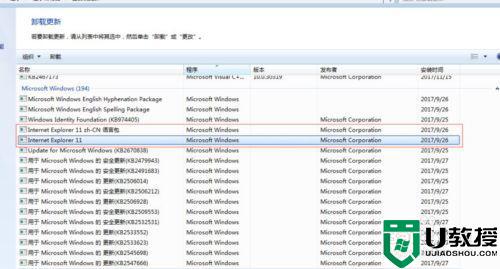
4、重新通过程序页面打开Windows功能窗口,之前显示为Internet Explorer 11的那一项此刻已变成了Internet Explorer 8,点击确定按钮确定安装IE8。
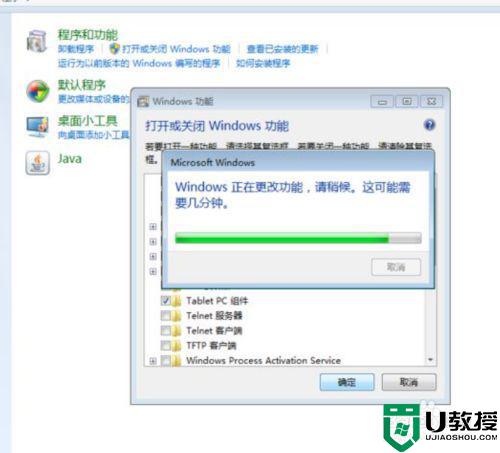
5、IE8安装完毕,Windows会弹出提示框,要求重启系统应用变更。直接点击该窗口中的“立即重新启动按钮”重启系统即可。
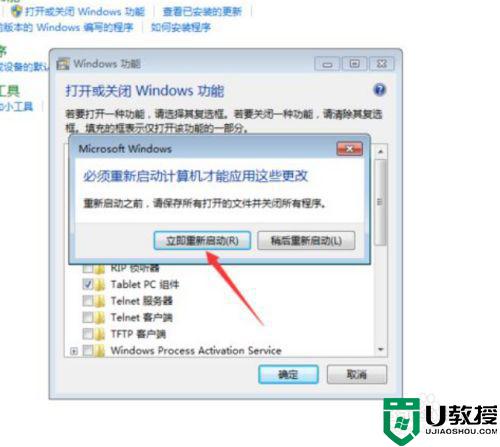
上述就是小编告诉大家的win7自带ie11降级ie8操作方法了,还有不懂得用户就可以根据小编的方法来操作吧,希望能够帮助到大家。
win7自带ie11降级ie8怎么操作 win7自带ie如何降到ie8版本相关教程
- win7系统ie11如何降至8 win7自带ie11降级ie8的教程
- win7预装的ie11降级ie8方法 win7系统ie11如何降至ie8
- w7 64位ie11能降成ie8吗 win7电脑ie11降为ie8的教程
- ie11怎么降低ie10 win7自带ie11怎么降到ie10
- 怎么把win7电脑的ie9降为ie8 win7的ie9如何降到ie8
- win7自带ie11降级提示没有完全卸载怎么办
- win7如何安装ie8 win7怎么安装ie8
- 自带Windows10系统降级Windows7教程,收藏起来
- 自带Windows10系统降级Windows7教程,收藏起来!
- 如何将win7系统下的ie11降低到ie9版本
- Win11怎么用U盘安装 Win11系统U盘安装教程
- Win10如何删除登录账号 Win10删除登录账号的方法
- win7系统分区教程
- win7共享打印机用户名和密码每次都要输入怎么办
- Win7连接不上网络错误代码651
- Win7防火墙提示“错误3:系统找不到指定路径”的解决措施
热门推荐
win7系统教程推荐
- 1 win7电脑定时开机怎么设置 win7系统设置定时开机方法
- 2 win7玩魔兽争霸3提示内存不足解决方法
- 3 最新可用的win7专业版激活码 win7专业版永久激活码合集2022
- 4 星际争霸win7全屏设置方法 星际争霸如何全屏win7
- 5 星际争霸win7打不开怎么回事 win7星际争霸无法启动如何处理
- 6 win7电脑截屏的快捷键是什么 win7电脑怎样截屏快捷键
- 7 win7怎么更改屏幕亮度 win7改屏幕亮度设置方法
- 8 win7管理员账户被停用怎么办 win7管理员账户被停用如何解决
- 9 win7如何清理c盘空间不影响系统 win7怎么清理c盘空间而不影响正常使用
- 10 win7显示内存不足怎么解决 win7经常显示内存不足怎么办

